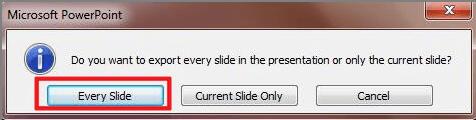7 måder: Beskyt PowerPoint-præsentationen mod at blive kopieret/redigeret
Microsoft PowerPoint kan hjælpe brugere med at skabe effektive præsentationer. PowerPoint bruges i forskellige felter til at gemme vigtige og følsomme oplysninger. Derfor kan låsning af PowerPoint-præsentationer blive en nødvendighed. Du ønsker måske at beskytte hele din præsentation mod redigering for at forhindre utilsigtede ændringer, der kan forstyrre din præsentation, eller du vil måske bare låse et enkelt dias med vigtige oplysninger fra redigering. Medmindre du beskytter PowerPoint-dokumentet, kan alle med adgang til PPT-filen åbne, kopiere og redigere indholdet. I denne artikel vil vi dele syv metoder med dig til, hvordan du beskytter/låser PowerPoint-præsentationer.
Metode 1: Brug af PowerPoint-præsentationsfilbeskyttelsesværktøj
Tredjeparts præsentationslåsesoftware som IUWEsoft Password Protect Folder Pro giver dig mulighed for at låse, beskytte, skjule og skjule PowerPoint-præsentationsfiler fra lokale harddiske og eksterne harddiske. Det sikrer, at kun personen med adgangskoden kan se PowerPoint-filen.
2 trin til at beskytte PowerPoint-præsentationer mod at blive kopieret eller redigeret
Trin 1: Download, installer og start PowerPoint Presentation fillåsesoftwaren - IUWEsoft Password Protect Folder Pro. Klik på "Lås fil/mappe", og klik derefter på knappen "Åbn for lås" for at vælge en PPT-fil eller PPT-mappe fra computeren eller USB-drevet.
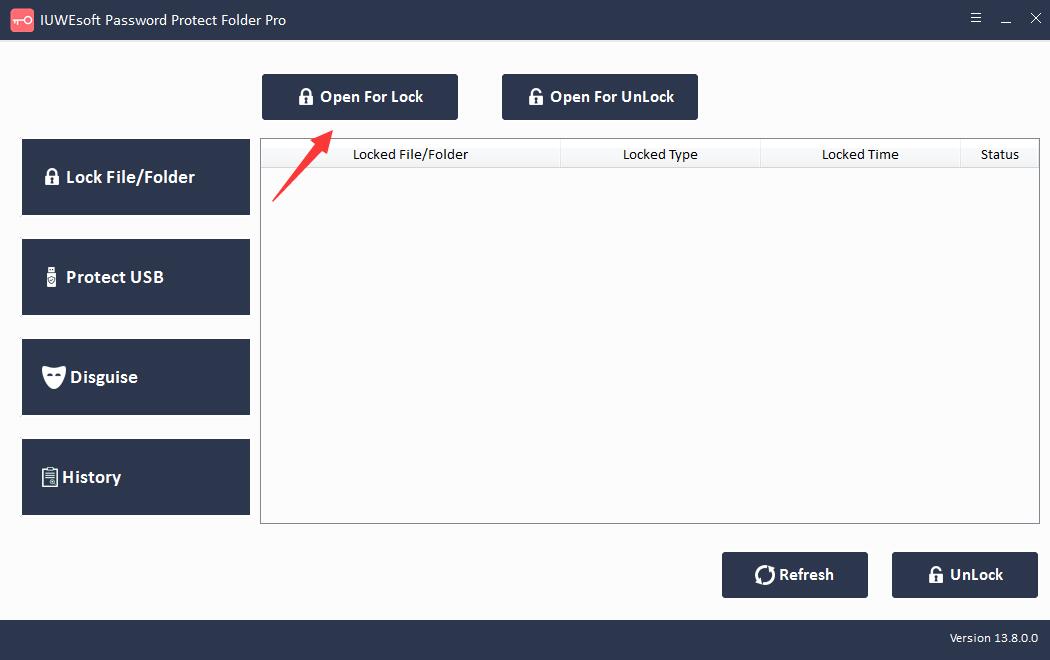
Trin 2: Vælg PPT-låsetype (Lås PPT-fil uden skjult eller Lås PPT-fil med skjult), indtast og bekræft adgangskode, og klik derefter på Lås-knappen for at beskytte PowerPoint-præsentationen med adgangskode.
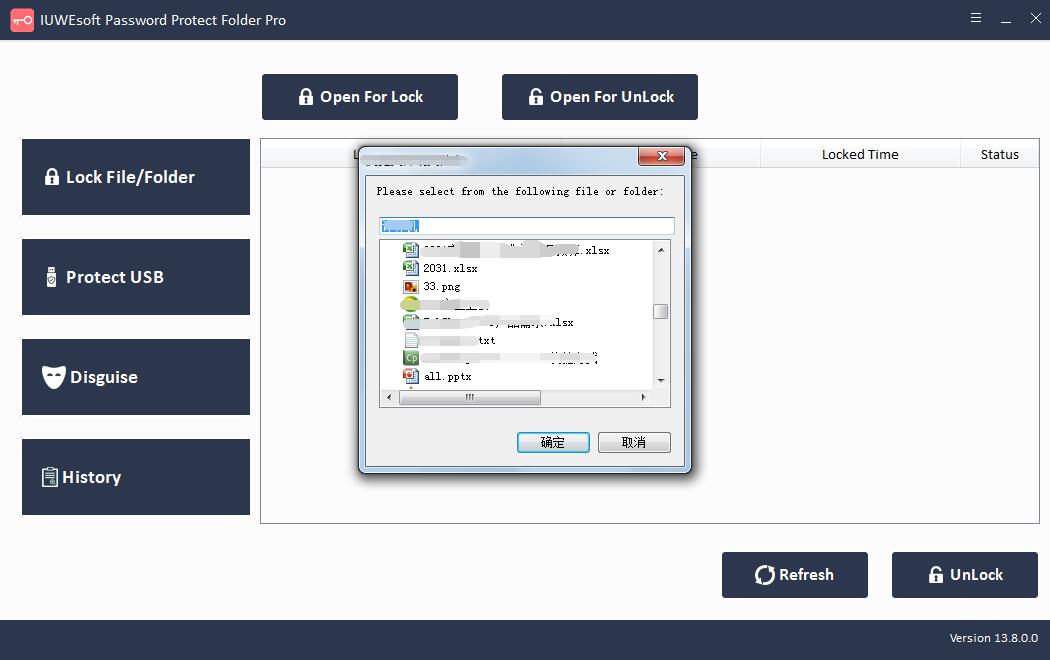
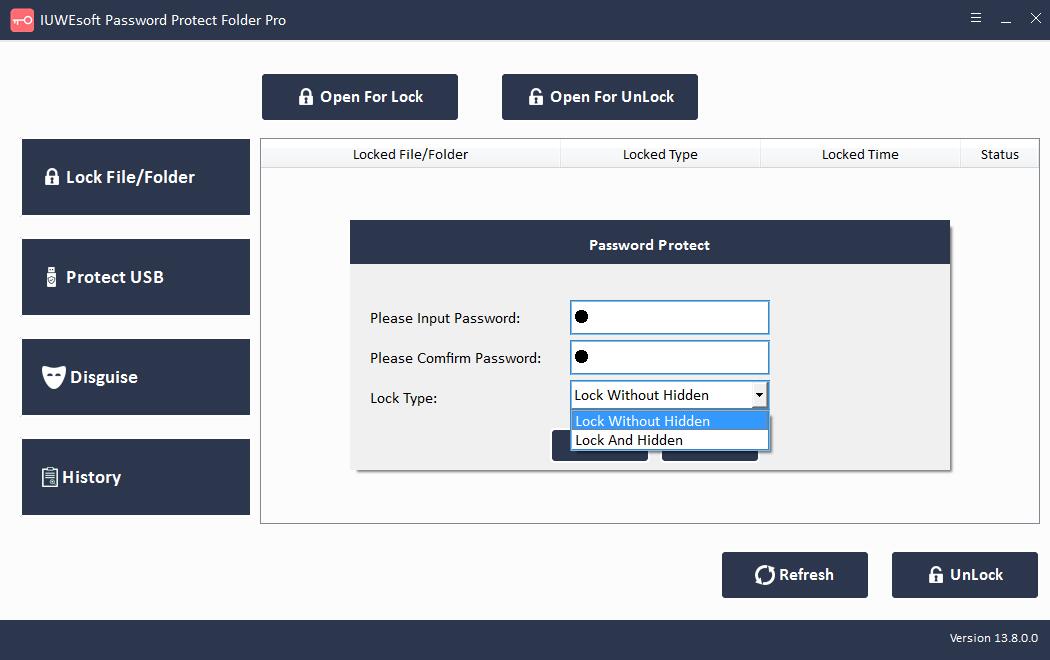
Metode 2: Føj vandmærke til Copyright PowerPoint-præsentation
For at forhindre din PowerPoint-præsentation i at blive kopieret, kan du tilføje et vandmærke for at beskytte dine dias.
Trin 1: Åbn en PowerPoint-præsentation.
Trin 2: Klik på fanen Vis på båndet for at gå til "Slide Master".
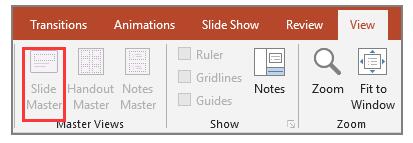
Trin 3: Hvis du vil indsætte et vandmærke på alle dias, skal du vælge det første overordnede dias for at starte. Hvis det er et enkelt dias, skal du springe det overordnede dias over og vælge det valgte enkelt dias.
Trin 4: Klik på fanen "Indsæt" på båndet.
Trin 5: Klik på "Tekstboks" i tekstafsnittet.
Når tekstboksen vises, skal du udfylde vandmærkeoplysningerne.
Hvis du vil ændre formatet på vandmærkeformen, skal du gå til fanen Format på hovedbåndet i PowerPoint.
Gå til fanen Formater, klik på Send baglæns, og vælg Send baglæns.
Trin 6: Gå til fanen Vis, og klik på Normal for at vende tilbage til den normale PowerPoint-visning.
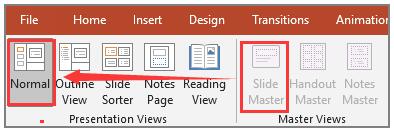
Metode 3: Begræns adgang til PowerPoint-præsentationer
Trin 1: Gå til fanen Filer > Info.
Trin 2: Vælg Beskyt præsentation, og klik derefter på Begræns adgang i rullemenuen.
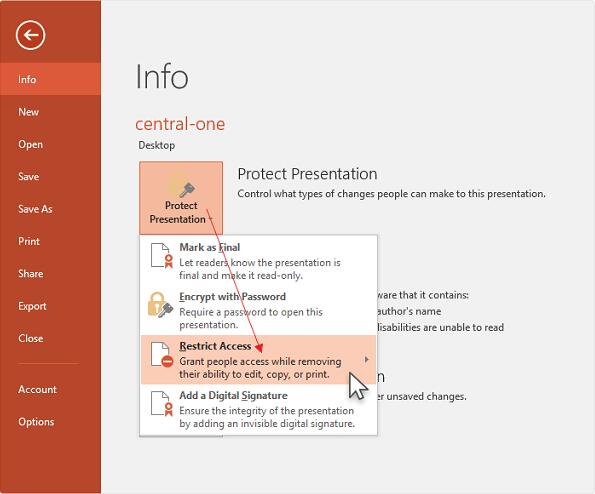
Metode 4: Krypter PowerPoint-præsentation med adgangskode
Trin 1: Vælg fanen Filer > Info.
Trin 2: Klik på Beskyttelsespræsentation, og klik derefter på Krypter med adgangskode.
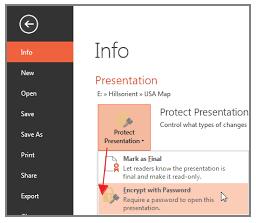
Trin 3: Indtast adgangskoden, og klik på OK.
Trin 4: Indtast adgangskoden igen for at bekræfte.
Metode 5: Marker PowerPoint-præsentation som endelig
For at forhindre dine PowerPoint-præsentationsfiler i at redigere, er Marker som endelig en god mulighed for at markere filerne som den endelige version og gøre PowerPoint skrivebeskyttet.
Trin 1: Klik på fanen Filer på PowerPoint-båndet.
Trin 2: Vælg Info på venstre panel, du kan se delen Beskyt præsentation på højre side.
Trin 3: Klik på Beskyt præsentation, og vælg Markér som endelig.
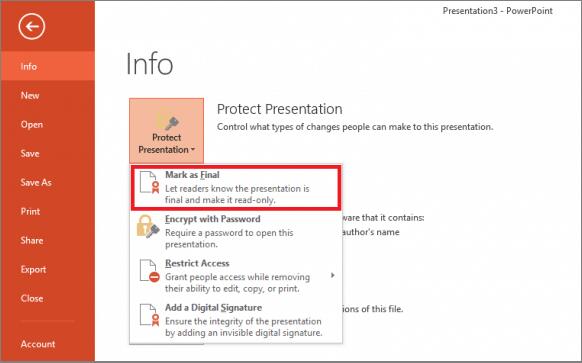
Metode 6: Indstil Rediger adgangskode til PowerPoint-præsentation
Rediger adgangskode kan forhindre andre i at redigere PowerPoint-præsentationer.
Trin 1: Gå til Filer > Gem som.
Trin 2: Klik på "Værktøjer" i bunden. Klik på "Generelle indstillinger".
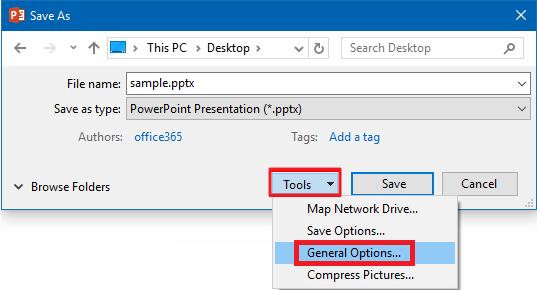
Trin 3: Gå til "Fildelingsindstillinger for dette dokument", indtast din adgangskode for at ændre.
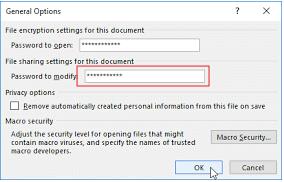
Metode 7: Konverter PowerPoint til billed-/PDF-/videofil
Den sidste måde at beskytte din PowerPoint-præsentation mod redigering på er at konvertere den til et billede, PDF- eller videoformat, så den ikke kan redigeres. Eksempel: Sådan konverteres PowerPoint til billedformat.
Trin 1: Åbn fanen Filer, og vælg "Gem som" i venstre hjørne.
Trin 2: Vælg billedformat (PNG/JPEG) fra rullelisten "Gem som type", og klik derefter på knappen "Gem".
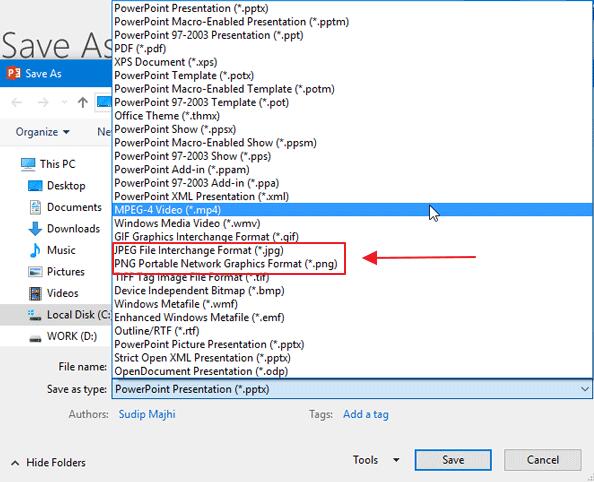
Trin 3: Det vil spørge dig, om du vil eksportere alle dias eller det aktuelle dias. Vælg Hvert dias, og klik på OK.